数据透视表应用练习.
- 格式:doc
- 大小:59.50 KB
- 文档页数:6
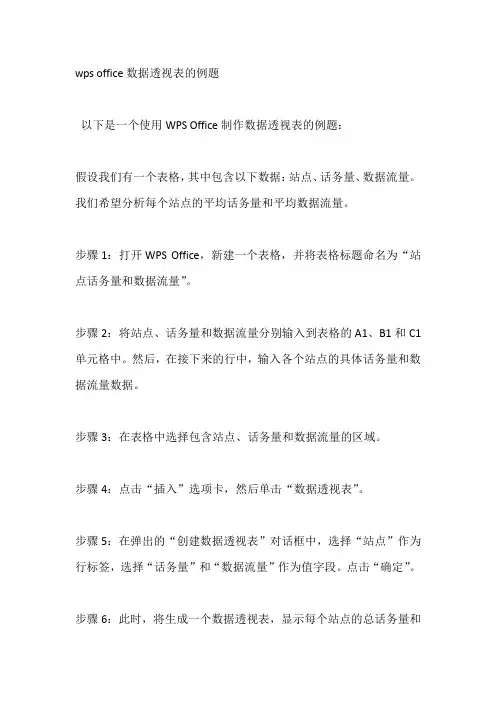
wps office数据透视表的例题
以下是一个使用WPS Office制作数据透视表的例题:
假设我们有一个表格,其中包含以下数据:站点、话务量、数据流量。
我们希望分析每个站点的平均话务量和平均数据流量。
步骤1:打开WPS Office,新建一个表格,并将表格标题命名为“站点话务量和数据流量”。
步骤2:将站点、话务量和数据流量分别输入到表格的A1、B1和C1单元格中。
然后,在接下来的行中,输入各个站点的具体话务量和数据流量数据。
步骤3:在表格中选择包含站点、话务量和数据流量的区域。
步骤4:点击“插入”选项卡,然后单击“数据透视表”。
步骤5:在弹出的“创建数据透视表”对话框中,选择“站点”作为行标签,选择“话务量”和“数据流量”作为值字段。
点击“确定”。
步骤6:此时,将生成一个数据透视表,显示每个站点的总话务量和
总数据流量。
步骤7:点击数据透视表中的“话务量”或“数据流量”字段,选择“值字段设置”。
步骤8:在“值字段设置”对话框中,将“求和”操作更改为“平均值”。
点击“确定”。
步骤9:此时,数据透视表将显示每个站点的平均话务量和平均数据流量。
步骤10:为了更直观地展示结果,可以添加数据labels。
右键点击数据透视表,选择“选项”,然后在“标签”选项卡中勾选“行标签”和“值标签”。
最终,我们得到了一个显示每个站点平均话务量和平均数据流量的数据透视表。
通过这个透视表,可以方便地比较各个站点的表现,并找出需要改进的方面。
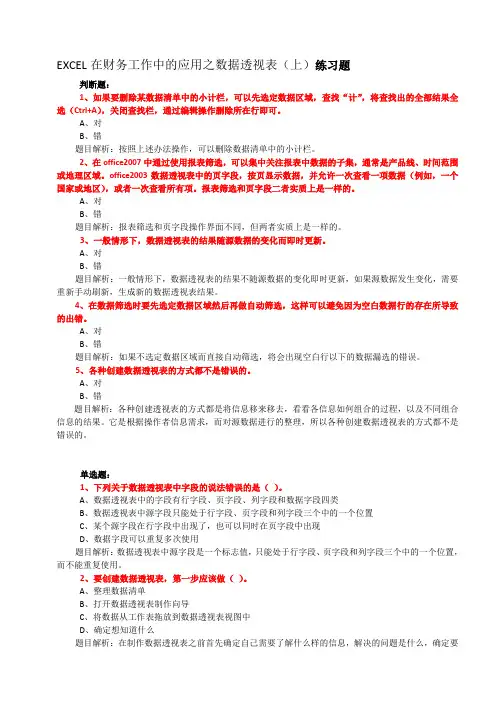
EXCEL在财务工作中的应用之数据透视表(上)练习题判断题:1、如果要删除某数据清单中的小计栏,可以先选定数据区域,查找“计”,将查找出的全部结果全选(Ctrl+A),关闭查找栏,通过编辑操作删除所在行即可。
A、对B、错题目解析:按照上述办法操作,可以删除数据清单中的小计栏。
2、在office2007中通过使用报表筛选,可以集中关注报表中数据的子集,通常是产品线、时间范围或地理区域。
office2003数据透视表中的页字段,按页显示数据,并允许一次查看一项数据(例如,一个国家或地区),或者一次查看所有项。
报表筛选和页字段二者实质上是一样的。
A、对B、错题目解析:报表筛选和页字段操作界面不同,但两者实质上是一样的。
3、一般情形下,数据透视表的结果随源数据的变化而即时更新。
A、对B、错题目解析:一般情形下,数据透视表的结果不随源数据的变化即时更新,如果源数据发生变化,需要重新手动刷新,生成新的数据透视表结果。
4、在数据筛选时要先选定数据区域然后再做自动筛选,这样可以避免因为空白数据行的存在所导致的出错。
A、对B、错题目解析:如果不选定数据区域而直接自动筛选,将会出现空白行以下的数据漏选的错误。
5、各种创建数据透视表的方式都不是错误的。
A、对B、错题目解析:各种创建透视表的方式都是将信息移来移去,看看各信息如何组合的过程,以及不同组合信息的结果。
它是根据操作者信息需求,而对源数据进行的整理,所以各种创建数据透视表的方式都不是错误的。
单选题:1、下列关于数据透视表中字段的说法错误的是()。
A、数据透视表中的字段有行字段、页字段、列字段和数据字段四类B、数据透视表中源字段只能处于行字段、页字段和列字段三个中的一个位置C、某个源字段在行字段中出现了,也可以同时在页字段中出现D、数据字段可以重复多次使用题目解析:数据透视表中源字段是一个标志值,只能处于行字段、页字段和列字段三个中的一个位置,而不能重复使用。
2、要创建数据透视表,第一步应该做()。
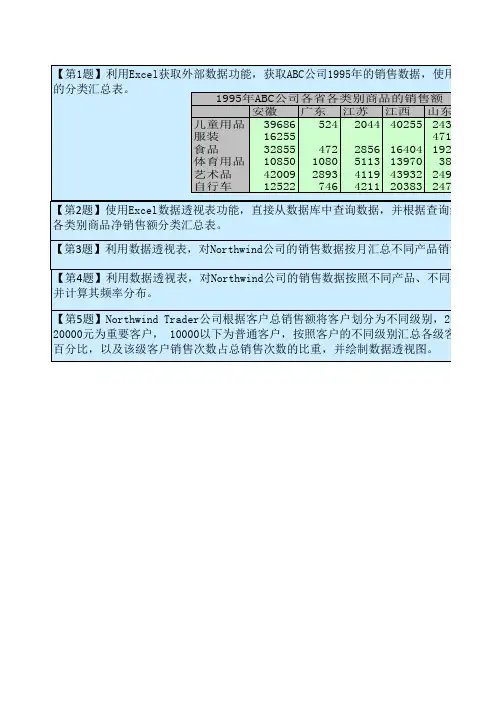
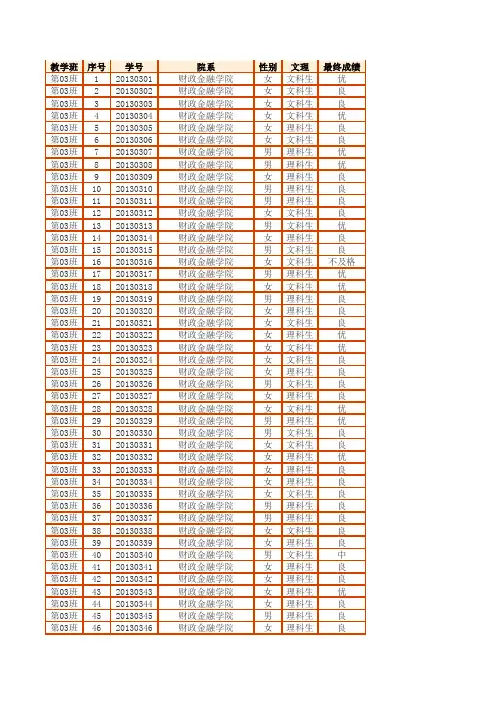
教学班序号学号院系性别文理最终成绩第03班120130301财政金融学院女文科生优第03班220130302财政金融学院女文科生良第03班320130303财政金融学院女文科生良第03班420130304财政金融学院女文科生优第03班520130305财政金融学院女理科生良第03班620130306财政金融学院女文科生良第03班720130307财政金融学院男理科生优第03班820130308财政金融学院男理科生优第03班920130309财政金融学院女理科生良第03班1020130310财政金融学院男理科生良第03班1120130311财政金融学院男理科生良第03班1220130312财政金融学院女文科生良第03班1320130313财政金融学院男文科生优第03班1420130314财政金融学院女理科生良第03班1520130315财政金融学院男文科生良第03班1620130316财政金融学院女文科生不及格第03班1720130317财政金融学院男理科生优第03班1820130318财政金融学院女文科生优第03班1920130319财政金融学院男理科生良第03班2020130320财政金融学院女理科生良第03班2120130321财政金融学院女文科生良第03班2220130322财政金融学院女理科生优第03班2320130323财政金融学院女文科生优第03班2420130324财政金融学院女文科生良第03班2520130325财政金融学院女理科生良第03班2620130326财政金融学院男文科生良第03班2720130327财政金融学院女理科生良第03班2820130328财政金融学院女文科生优第03班2920130329财政金融学院男理科生优第03班3020130330财政金融学院男文科生良第03班3120130331财政金融学院女文科生良第03班3220130332财政金融学院女理科生优第03班3320130333财政金融学院女理科生良第03班3420130334财政金融学院女理科生良第03班3520130335财政金融学院女文科生良第03班3620130336财政金融学院男理科生良第03班3720130337财政金融学院男理科生良第03班3820130338财政金融学院女文科生良第03班3920130339财政金融学院女理科生良第03班4020130340财政金融学院男文科生中第03班4120130341财政金融学院女理科生良第03班4220130342财政金融学院女理科生良第03班4320130343财政金融学院女理科生优第03班4420130344财政金融学院女理科生良第03班4520130345财政金融学院男理科生良第03班4620130346财政金融学院女理科生良第03班4720130347财政金融学院女理科生良第03班4820130348财政金融学院女理科生良第03班4920130349财政金融学院女理科生良第03班5020130350财政金融学院男理科生良第03班5120130351财政金融学院女理科生中第03班5220130352财政金融学院女文科生良第03班5320130353财政金融学院女理科生良第03班5420130354财政金融学院男文科生良第03班5520130355财政金融学院女文科生及格第03班5620130356财政金融学院女文科生优第03班5720130357财政金融学院女理科生优第03班5820130358财政金融学院女理科生良第03班5920130359财政金融学院男文科生优第03班6020130360财政金融学院男理科生良第03班6120130361财政金融学院女理科生及格第03班6220130362财政金融学院女文科生良第03班6320130363财政金融学院女文科生优第03班6420130364财政金融学院女理科生良第03班6520130365财政金融学院男理科生良第03班6620130366财政金融学院女文科生优第03班6720130367财政金融学院女文科生良第03班6820130368财政金融学院男文科生优第03班6920130369财政金融学院女文科生良第03班7020130370财政金融学院女文科生良第03班7120130371财政金融学院女理科生中第03班7220130372财政金融学院男理科生良第03班7320130373财政金融学院女文科生中第03班7420130374财政金融学院女文科生良第03班7520130375财政金融学院男文科生不及格第03班7620130376财政金融学院女理科生良第03班7720130377财政金融学院女文科生良第03班7820130378财政金融学院女文科生良第03班7920130379财政金融学院女文科生良第03班8020130380财政金融学院女文科生良第03班8120130381财政金融学院女文科生良第03班8220130382财政金融学院女文科生良第03班8320130383财政金融学院女文科生良第03班8420130384财政金融学院女文科生良第03班852*******财政金融学院女文科生良第03班8620130386财政金融学院男文科生良第03班8720130387财政金融学院女文科生优第03班8820130388财政金融学院女文科生良第03班8920130389财政金融学院男理科生良第03班9020130390财政金融学院男文科生优第09班120130901公共管理学院男文科生优第09班220130902公共管理学院女文科生良第09班320130903公共管理学院女文科生良第09班420130904公共管理学院女理科生优第09班520130905公共管理学院女理科生良第09班620130906公共管理学院女文科生良第09班720130907公共管理学院男理科生良第09班820130908公共管理学院男理科生良第09班920130909公共管理学院女理科生良第09班1020130910公共管理学院女理科生良第09班1120130911公共管理学院男理科生良第09班1220130912公共管理学院男理科生良第09班1320130913公共管理学院男理科生优第09班1420130914公共管理学院女文科生良第09班1520130915公共管理学院女文科生良第09班1620130916公共管理学院女文科生良第09班1720130917公共管理学院女文科生良第09班1820130918公共管理学院女文科生中第09班1920130919公共管理学院男文科生优第09班2020130920公共管理学院女文科生良第09班2120130921公共管理学院男文科生良第09班2220130922公共管理学院男文科生良第09班2320130923公共管理学院男理科生良第09班2420130924环境学院女理科生良第09班2520130925环境学院男理科生良第09班2620130926环境学院女理科生良第09班2720130927环境学院女理科生优第09班2820130928环境学院女理科生优第09班2920130929环境学院男理科生优第09班3020130930环境学院女理科生良第09班3120130931环境学院女理科生良第09班3220130932环境学院女理科生良第09班3320130933环境学院女理科生良第09班3420130934环境学院女理科生优第09班3520130935环境学院女理科生良第09班3620130936环境学院女理科生良第09班3720130937劳动人事学院女文科生良第09班3820130938劳动人事学院女文科生优第09班3920130939劳动人事学院女理科生优第09班4020130940劳动人事学院女理科生良第09班4120130941劳动人事学院女文科生良第09班4220130942劳动人事学院女理科生优第09班4320130943劳动人事学院女理科生良第09班4420130944劳动人事学院女理科生优第09班4520130945劳动人事学院女文科生优第09班4620130946劳动人事学院女文科生优第09班4720130947劳动人事学院女文科生良第09班4820130948劳动人事学院女文科生良第09班4920130949劳动人事学院男理科生良第09班5020130950劳动人事学院女理科生良第09班5120130951劳动人事学院女文科生优第09班5220130952劳动人事学院女文科生优第09班5320130953劳动人事学院女文科生良第09班5420130954劳动人事学院女文科生优第09班5520130955劳动人事学院男理科生良第09班5620130956劳动人事学院男理科生良第09班5720130957劳动人事学院女文科生良第09班5820130958劳动人事学院男理科生优第09班5920130959劳动人事学院女理科生良第09班6020130960劳动人事学院女文科生中第09班6120130961劳动人事学院女文科生优第09班6220130962劳动人事学院女文科生良第09班6320130963劳动人事学院女文科生良第09班6420130964劳动人事学院女理科生优第09班6520130965劳动人事学院女文科生优第09班6620130966劳动人事学院女理科生良第09班6720130967劳动人事学院女文科生优第09班6820130968劳动人事学院女理科生良第09班6920130969劳动人事学院女文科生良第09班7020130970劳动人事学院男理科生优第09班7120130971劳动人事学院女理科生优第09班7220130972劳动人事学院女文科生优第09班7320130973劳动人事学院女文科生良第09班7420130974劳动人事学院女文科生优第09班7520130975劳动人事学院女文科生良第09班7620130976劳动人事学院女文科生不及格第09班7720130977劳动人事学院男理科生优第09班7820130978农业与农村发展学院男文科生优第09班7920130979农业与农村发展学院男文科生良第09班8020130980农业与农村发展学院男文科生优第09班8120130981农业与农村发展学院男文科生良第09班8220130982农业与农村发展学院男理科生良第09班8320130983农业与农村发展学院女文科生优第09班8420130984农业与农村发展学院女理科生良第09班852*******农业与农村发展学院女文科生良第09班8620130986农业与农村发展学院女文科生良第09班8720130987农业与农村发展学院女文科生良第09班8820130988农业与农村发展学院女文科生中第09班8920130989农业与农村发展学院女理科生良第09班9020130990农业与农村发展学院女文科生中第09班9120130991农业与农村发展学院女文科生中第09班9220130992农业与农村发展学院女文科生良第18班120131801新闻学院女理科生优第18班220131802社会与人口学院女文科生优第18班320131803社会与人口学院女文科生良第18班420131804社会与人口学院男文科生良第18班520131805社会与人口学院女文科生良第18班720131807社会与人口学院女理科生中第18班820131808社会与人口学院男文科生良第18班920131809社会与人口学院男文科生中第18班1020131810社会与人口学院女文科生优第18班1120131811社会与人口学院男理科生优第18班1220131812社会与人口学院女文科生良第18班1320131813社会与人口学院男文科生中第18班1420131814社会与人口学院男文科生中第18班1520131815社会与人口学院女理科生良第18班1620131816社会与人口学院男文科生中第18班1720131817社会与人口学院女文科生优第18班1820131818社会与人口学院女文科生中第18班1920131819社会与人口学院女文科生优第18班2020131820社会与人口学院女文科生良第18班2120131821社会与人口学院女文科生良第18班2220131822社会与人口学院女理科生优第18班2320131823社会与人口学院女文科生良第18班2420131824社会与人口学院男文科生良第18班2520131825社会与人口学院女文科生优第18班2620131826社会与人口学院男文科生优第18班2720131827社会与人口学院女理科生良第18班2820131828社会与人口学院女理科生良第18班2920131829社会与人口学院女文科生良第18班3020131830社会与人口学院女文科生良第18班3120131831社会与人口学院女文科生优第18班3220131832社会与人口学院女文科生良第18班3320131833社会与人口学院男理科生良第18班3420131834社会与人口学院男文科生不及格第18班3520131835社会与人口学院女理科生优第18班3620131836社会与人口学院女理科生优第18班3720131837社会与人口学院男文科生良第18班3820131838社会与人口学院女理科生良第18班3920131839社会与人口学院女文科生良第18班4020131840社会与人口学院男文科生优第18班4120131841社会与人口学院女文科生优第18班4220131842社会与人口学院男文科生良第18班4320131843社会与人口学院女文科生良第18班4420131844社会与人口学院女文科生良第18班4520131845社会与人口学院女文科生良第18班4620131846社会与人口学院男文科生优第18班4720131847社会与人口学院男文科生优第18班4820131848社会与人口学院男理科生良第18班4920131849社会与人口学院女文科生良第18班5020131850社会与人口学院女理科生优第18班5120131851社会与人口学院女文科生良第18班5220131852社会与人口学院女理科生良第18班5420131854社会与人口学院男文科生良第18班5520131855新闻学院男理科生良第18班5620131856新闻学院男文科生良第18班5720131857新闻学院男理科生良第18班5820131858新闻学院女文科生中第18班5920131859新闻学院女文科生良第18班6020131860新闻学院女文科生良第18班6120131861新闻学院男理科生优第18班6220131862新闻学院女文科生良第18班6320131863新闻学院女文科生良第18班6420131864新闻学院女理科生良第18班6520131865新闻学院男理科生良第18班6620131866新闻学院女文科生良第18班6720131867新闻学院女文科生良第18班6820131868新闻学院男理科生良第18班6920131869新闻学院女文科生中第18班7020131870新闻学院女文科生良第18班7120131871新闻学院男理科生良第18班7220131872新闻学院男文科生良第18班7320131873新闻学院男文科生及格第18班7420131874新闻学院男理科生优第18班7520131875新闻学院男文科生优第18班7620131876新闻学院男理科生良第18班7720131877新闻学院女文科生优第18班7820131878新闻学院女文科生良第18班7920131879新闻学院女文科生及格第18班8020131880新闻学院女理科生良第18班8120131881新闻学院女文科生优第18班8220131882新闻学院男文科生良第18班8320131883新闻学院男文科生良第18班8420131884新闻学院男文科生优第18班852*******新闻学院男文科生良第18班8620131886新闻学院男文科生优第18班8720131887新闻学院男理科生良第18班8820131888新闻学院男理科生良第18班8920131889新闻学院男理科生中第18班9020131890新闻学院男理科生良第23班120132301法学院男理科生中第23班220132302法学院女理科生良第23班320132303法学院男理科生不及格第23班420132304法学院男理科生良第23班520132305社会与人口学院女理科生良第23班620132306劳动人事学院男理科生良第23班720132307法学院男文科生良第23班820132308法学院男理科生良第23班920132309法学院女文科生良第23班1020132310法学院男文科生良第23班1120132311法学院男文科生良第23班1220132312法学院男理科生良第23班1320132313法学院女文科生良第23班1420132314法学院男文科生良第23班1520132315法学院男理科生优第23班1620132316法学院男文科生良第23班1720132317法学院女文科生良第23班1820132318法学院男文科生优第23班1920132319法学院男文科生优第23班2020132320法学院男文科生良第23班2120132321法学院男文科生良第23班2220132322法学院女理科生优第23班2320132323法学院女理科生良第23班2420132324法学院女文科生良第23班2520132325法学院男理科生良第23班2620132326法学院女理科生良第23班2720132327法学院男理科生良第23班2820132328法学院男理科生良第23班2920132329法学院女文科生良第23班3020132330法学院男理科生良第23班3120132331法学院女文科生优第23班3220132332法学院女文科生良第23班3320132333法学院女文科生良第23班3420132334法学院女理科生良第23班3520132335法学院女文科生良第23班3620132336法学院女文科生中第23班3720132337法学院女文科生优第23班3820132338法学院女文科生良第23班3920132339法学院女文科生良第23班4020132340法学院男理科生良第23班4120132341法学院男理科生良第23班4220132342法学院男文科生良第23班4320132343法学院男理科生良第23班4420132344法学院男文科生良第23班4520132345法学院男文科生优第23班4620132346法学院男文科生优第23班4720132347法学院男文科生优第23班4820132348法学院男理科生良第23班4920132349法学院男文科生良第23班5020132350法学院男文科生良第23班5120132351法学院男文科生良第23班5220132352国际关系学院女文科生优第23班5320132353国际关系学院女文科生良第23班5420132354国际关系学院女理科生良第23班5520132355国际关系学院女理科生良第23班5620132356国际关系学院男文科生优第23班5720132357国际关系学院女文科生优第23班5820132358国际关系学院女理科生良第23班5920132359劳动人事学院女文科生良第23班6020132360商学院男文科生优第23班6120132361商学院女理科生良第23班6220132362商学院男理科生优第23班6320132363商学院男理科生优第23班6420132364商学院女文科生优第23班6520132365商学院男理科生良第23班6620132366商学院男文科生良第23班6720132367商学院女文科生良第23班6820132368商学院男理科生良第23班6920132369商学院女文科生优第23班7020132370法学院男理科生优第23班7120132371法学院男理科生良第23班7220132372法学院男文科生优第23班7320132373国际关系学院女文科生良第23班7420132374劳动人事学院男理科生良。
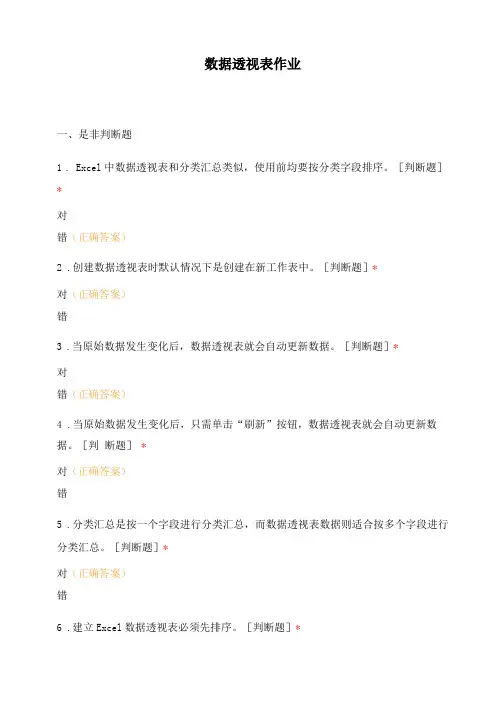
数据透视表作业一、是非判断题1. Excel中数据透视表和分类汇总类似,使用前均要按分类字段排序。
[判断题]*对错(正确答案)2.创建数据透视表时默认情况下是创建在新工作表中。
[判断题]*对(正确答案)错3.当原始数据发生变化后,数据透视表就会自动更新数据。
[判断题]*对错(正确答案)4.当原始数据发生变化后,只需单击“刷新”按钮,数据透视表就会自动更新数据。
[判断题]*对(正确答案)错5.分类汇总是按一个字段进行分类汇总,而数据透视表数据则适合按多个字段进行分类汇总。
[判断题]*对(正确答案)错6.建立Excel数据透视表必须先排序。
[判断题]*错(正确答案)7.可以向一个数据透视表中插入一个新行或者输入一个公式。
[判断题]*对错(正确答案)8.如果需要利用“数据透视表样式”格式化数据透视表,必须要先选定整张数据透视表。
[判断题]*对错(正确答案)9.数据透视表的功能非常强大,集排序、筛选、分类汇总和合并计算等功能于一身。
[判断题]*对(正确答案)错10.数据透视表只能创建在原来的数据表中。
[判断题]*对错(正确答案)11.数据透视表中的字段是不能进行修改的。
[判断题]*对(正确答案)错12.用户可以通过现有的数据透视表或其他Excel数据中创建一个交互式数据透视表清单。
[判断题]*对(正确答案)13.在Excel 2010中,更改数据透视表的源数据时,数据透视表不能自动更新。
[判断题]*对(正确答案)错14.在Excel 2010中,数据透视表与图表不同,他不随数据清单中的数据变化而自动变化。
[判断题]*对(正确答案)错15.在EXCEL的数据透视表中,必须设定行字段或列字段。
[判断题]*对(正确答案)错16.在Excel中,创建数据透视表中各字段的属性不可更改。
[判断题]*对错(正确答案)17. Excel中,数据透视表可用于对数据清单或数据表进行数据的汇总与分析。
[判断题]*对(正确答案)错18.在Excel中,数据透视表中的“数值”字段是数据透视表字段中的分类。
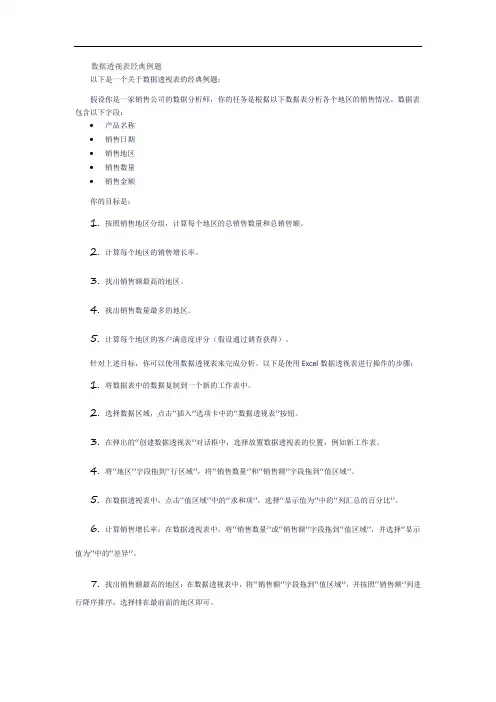
数据透视表经典例题以下是一个关于数据透视表的经典例题:假设你是一家销售公司的数据分析师,你的任务是根据以下数据表分析各个地区的销售情况。
数据表包含以下字段:•产品名称•销售日期•销售地区•销售数量•销售金额你的目标是:1.按照销售地区分组,计算每个地区的总销售数量和总销售额。
2.计算每个地区的销售增长率。
3.找出销售额最高的地区。
4.找出销售数量最多的地区。
5.计算每个地区的客户满意度评分(假设通过调查获得)。
针对上述目标,你可以使用数据透视表来完成分析。
以下是使用Excel数据透视表进行操作的步骤:1.将数据表中的数据复制到一个新的工作表中。
2.选择数据区域,点击“插入”选项卡中的“数据透视表”按钮。
3.在弹出的“创建数据透视表”对话框中,选择放置数据透视表的位置,例如新工作表。
4.将“地区”字段拖到“行区域”,将“销售数量”和“销售额”字段拖到“值区域”。
5.在数据透视表中,点击“值区域”中的“求和项”,选择“显示值为”中的“列汇总的百分比”。
6.计算销售增长率:在数据透视表中,将“销售数量”或“销售额”字段拖到“值区域”,并选择“显示值为”中的“差异”。
7.找出销售额最高的地区:在数据透视表中,将“销售额”字段拖到“值区域”,并按照“销售额”列进行降序排序,选择排在最前面的地区即可。
8.找出销售数量最多的地区:在数据透视表中,将“销售数量”字段拖到“值区域”,并按照“销售数量”列进行降序排序,选择排在最前面的地区即可。
9.计算每个地区的客户满意度评分:在数据透视表中,将“客户满意度评分”字段拖到“值区域”,并选择“显示值为”中的“平均值”。
通过以上步骤,你可以使用数据透视表完成对各个地区的销售情况进行分析,并得出相应的结论。
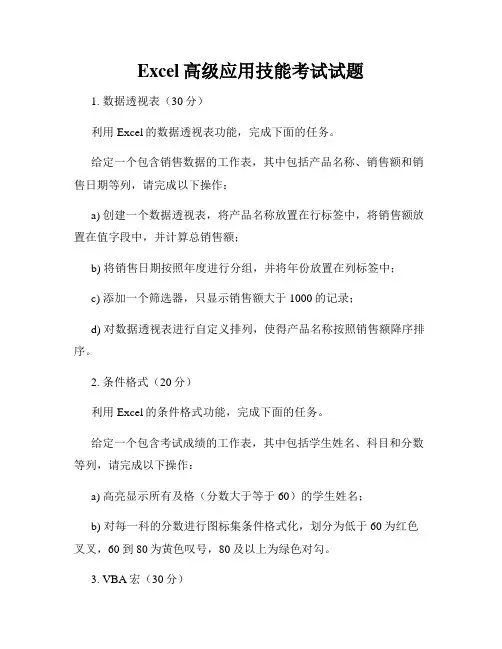
Excel高级应用技能考试试题1. 数据透视表(30分)利用Excel的数据透视表功能,完成下面的任务。
给定一个包含销售数据的工作表,其中包括产品名称、销售额和销售日期等列,请完成以下操作:a) 创建一个数据透视表,将产品名称放置在行标签中,将销售额放置在值字段中,并计算总销售额;b) 将销售日期按照年度进行分组,并将年份放置在列标签中;c) 添加一个筛选器,只显示销售额大于1000的记录;d) 对数据透视表进行自定义排列,使得产品名称按照销售额降序排序。
2. 条件格式(20分)利用Excel的条件格式功能,完成下面的任务。
给定一个包含考试成绩的工作表,其中包括学生姓名、科目和分数等列,请完成以下操作:a) 高亮显示所有及格(分数大于等于60)的学生姓名;b) 对每一科的分数进行图标集条件格式化,划分为低于60为红色叉叉,60到80为黄色叹号,80及以上为绿色对勾。
3. VBA宏(30分)利用Excel的VBA宏编程功能,完成下面的任务。
给定一个包含客户订单信息的工作表,其中包括订单号、客户姓名和订单金额等列,请完成以下操作:a) 编写一个VBA宏,在选定的单元格中输入订单号后,自动在相邻单元格中查找订单金额,并在消息框中显示金额;b) 为工作表添加一个按钮,点击按钮后执行上述宏。
4. 数据分析工具(20分)利用Excel的数据分析工具,完成下面的任务。
给定一个包含股票交易数据的工作表,包括日期、开盘价、最高价、最低价和收盘价等列,请完成以下操作:a) 创建一个平均值的线图,显示收盘价的月度平均值;b) 使用相关函数,计算最高价与最低价的相关性;c) 使用回归分析,预测下一个交易日的收盘价。
总结:本次Excel高级应用技能考试试题涵盖了数据透视表、条件格式、VBA宏编程和数据分析工具的应用。
通过完成这些任务,能够进一步提高对Excel的高级功能的理解和运用能力。
加油!。
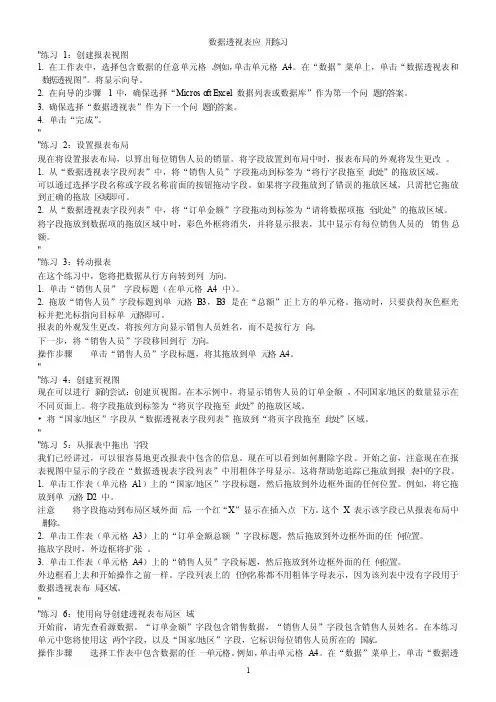
数据透视表应用练习"练习1:创建报表视图1. 在工作表中,选择包含数据的任意单元格。
例如,单击单元格A4。
在“数据”菜单上,单击“数据透视表和数据透视图”。
将显示向导。
2. 在向导的步骤 1中,确保选择“Microso ft Excel 数据列表或数据库”作为第一个问题的答案。
3. 确保选择“数据透视表”作为下一个问题的答案。
4. 单击“完成”。
""练习2:设置报表布局现在将设置报表布局,以算出每位销售人员的销量。
将字段放置到布局中时,报表布局的外观将发生更改。
1. 从“数据透视表字段列表”中,将“销售人员”字段拖动到标签为“将行字段拖至此处”的拖放区域。
可以通过选择字段名称或字段名称前面的按钮拖动字段。
如果将字段拖放到了错误的拖放区域,只需把它拖放到正确的拖放区域即可。
2. 从“数据透视表字段列表”中,将“订单金额”字段拖动到标签为“请将数据项拖至此处”的拖放区域。
将字段拖放到数据项的拖放区域中时,彩色外框将消失,并将显示报表,其中显示有每位销售人员的销售总额。
""练习3:转动报表在这个练习中,您将把数据从行方向转到列方向。
1. 单击“销售人员”字段标题(在单元格A4 中)。
2. 拖放“销售人员”字段标题到单元格B3,B3 是在“总额”正上方的单元格。
拖动时,只要获得灰色框光标并把光标指向目标单元格即可。
报表的外观发生更改,将按列方向显示销售人员姓名,而不是按行方向。
下一步,将“销售人员”字段移回到行方向。
操作步骤单击“销售人员”字段标题,将其拖放到单元格A4。
""练习4:创建页视图现在可以进行新的尝试:创建页视图。
在本示例中,将显示销售人员的订单金额,不同国家/地区的数量显示在不同页面上。
将字段拖放到标签为“将页字段拖至此处”的拖放区域。
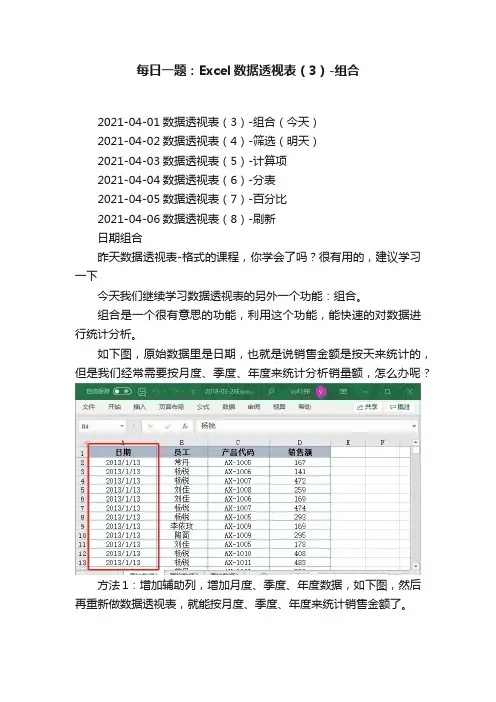
每日一题:Excel数据透视表(3)-组合2021-04-01数据透视表(3)-组合(今天)2021-04-02数据透视表(4)-筛选(明天)2021-04-03数据透视表(5)-计算项2021-04-04数据透视表(6)-分表2021-04-05数据透视表(7)-百分比2021-04-06数据透视表(8)-刷新日期组合昨天数据透视表-格式的课程,你学会了吗?很有用的,建议学习一下今天我们继续学习数据透视表的另外一个功能:组合。
组合是一个很有意思的功能,利用这个功能,能快速的对数据进行统计分析。
如下图,原始数据里是日期,也就是说销售金额是按天来统计的,但是我们经常需要按月度、季度、年度来统计分析销量额,怎么办呢?方法1:增加辅助列,增加月度、季度、年度数据,如下图,然后再重新做数据透视表,就能按月度、季度、年度来统计销售金额了。
方法2:使用日期组合,我们在数据透视表日期一列上,右键,选择组合,打开组合窗口,选择需要的组合方式就可以了,比如我们选择月度,然后选择确定。
现在看看数据透视表中的日期,自动组合成月度了,效果如下图。
也可以选择年和月两项组合,效果如下图:问题:答疑群中有朋友过这样的问题,我的日期怎么不能组合?答案请看下边的视频教程。
数字组合除了日期之外,数字也是能组合的,如下图,是员工信息统计表,表中有年龄,我们想统计每个年龄段员工的数量,怎么做呢?首先我们做一个年龄的数据透视表,如下图。
然后在数据透视表年龄列上,右键,组合,如下图,弹出数字组合窗口,我们按如下规则设置组合,点击确定。
回到数据透视表,效果如下图,第一列年龄已经分成阶段了。
文本组合除了日期与数字外,文本也是能组合的,如下图,右侧是组合的规律,按不同的省份组合成大区,这种怎么组合呢?解决方法:在数据透视表,省份一列上,先选择几个要组合成一个大区的省份,右键,组合。
现在回到数据透视表,看看效果,如下图,五个省份组合成一个大区:数据组1。

《Excel数据透视表应用大全》数据透视表是Excel中非常强大的功能之一,它可以帮助用户轻松对大量数据进行快速分析和总结。
在本文中,我们将深入探讨数据透视表的各种应用,从简单到复杂,由浅入深地了解其功能和用法。
一、基础知识让我们从数据透视表的基础知识开始。
数据透视表是用来汇总、分析和展示大量数据的工具,它可以帮助用户快速实现数据的多维分析。
在Excel中,通过选择数据透视表功能并设置字段,用户可以轻松地生成相应的汇总表格,从而更好地了解数据的分布和趋势。
在我们的例题中,假设我们有一份销售数据表,其中包含产品名称、销售额、销售数量等字段。
我们可以利用数据透视表来对销售数据进行分析和总结,比如按产品名称汇总销售额,或者按区域分析销售数量等。
二、常见应用接下来,让我们来看看数据透视表的一些常见应用。
除了最基本的数据汇总和分析外,数据透视表还可以用于快速筛选数据、按照条件进行汇总、计算字段值之间的关系等。
在实际工作中,数据透视表可以帮助用户快速生成各类报表,比如销售报表、财务报表等,从而提高工作效率并减少人为错误。
对于我们的例题来说,我们可以利用数据透视表来生成不同产品的销售额排名,或者按照时间对销售数据进行趋势分析。
数据透视表还可以帮助用户快速识别异常数据或者发现隐藏的规律,从而为业务决策提供依据。
三、高级功能除了基本的应用外,数据透视表还拥有一些高级功能,比如创建自定义字段、添加数据透视图、自动刷新数据等。
这些功能可以进一步提升数据透视表的灵活性和实用性,使其更加适用于复杂的数据分析场景。
在我们的例题中,假设我们需要对销售数据进行动态分析,比如随着时间的推移不断更新数据透视表。
这时,我们可以利用数据透视表的自动刷新功能来实现,从而确保报表始终保持最新的数据。
通过创建自定义字段和添加数据透视视图,我们还可以实现更加个性化的数据分析和展示。
总结与展望通过这篇文章,我们对数据透视表的各种应用有了全面的了解。
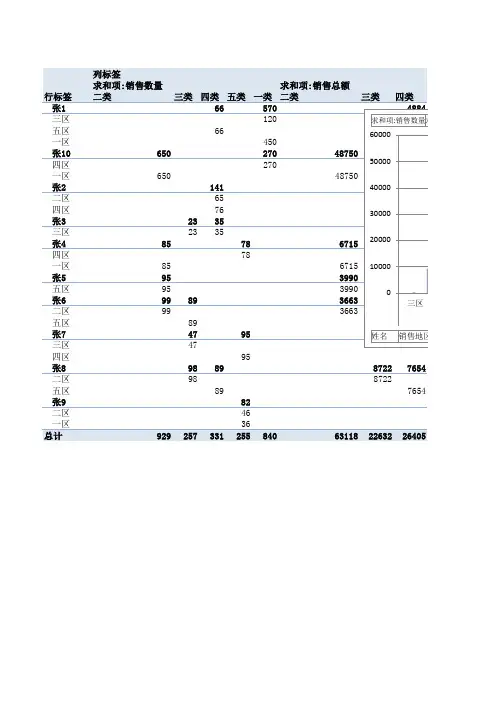
“透视数据技巧解析之数据透视表”12字以内标题适用以下是10道关于数据透视表考试的题目:1.数据透视表主要用于什么?2. A. 筛选数据3. B. 排序数据4. C. 汇总数据5. D. 计算数据6.数据透视表中的行标签主要用于什么?7. A. 对行进行筛选8. B. 对列进行筛选9. C. 对值进行筛选10. D. 对字段进行排序11.在数据透视表中,如何添加新的字段?12. A. 右键单击表,选择“添加字段”13. B. 选中字段,按Ctrl+C键复制,然后粘贴到表中14. C. 选中字段,按F2键修改字段名称15. D. 选中字段,按F3键添加到表的其他位置16.数据透视表中,哪个字段表示筛选条件?17. A. 行标签18. B. 列标签19. C. 值字段20. D. 筛选字段21.在数据透视表中,如何更改字段的汇总方式?22. A. 右键单击字段,选择汇总方式23. B. 选中字段,按F2键修改汇总方式24. C. 选中字段,在工具栏中修改汇总方式25. D. 选中字段,按Ctrl+C键复制,然后粘贴到表中26.在数据透视表中,如何隐藏不需要的字段?27. A. 选中字段,按Delete键删除28. B. 右键单击字段,选择隐藏29. C. 选中字段,按Ctrl+H键隐藏30. D. 选中字段,按F4键隐藏31.在数据透视表中,如何对字段进行排序?32. A. 选中字段,按Ctrl+A键排序33. B. 右键单击字段,选择排序34. C. 选中字段,在工具栏中点击排序按钮35. D. 选中字段,按F5键排序36.数据透视表可以应用于哪些数据类型?37. A. 文本数据38. B. 数值数据39. C. 日期数据40. D. 以上都适用41.在数据透视表中,如何添加计算字段?42. A. 右键单击表,选择“添加计算字段”43. B. 选中字段,按F2键修改计算公式44. C. 选中字段,在工具栏中点击计算按钮45. D. 选中字段,按Ctrl+Shift+C键添加计算公式。
数据透视课后测试题及答案一、选择题1. 数据透视表的主要功能是什么?A. 数据排序B. 数据筛选C. 数据汇总D. 数据分析答案:D2. 在Excel中,创建数据透视表时,以下哪项不是必需的?A. 数据源B. 数据透视表字段列表C. 数据透视表工具D. 外部数据源答案:D3. 在数据透视表中,行标签和列标签的主要作用是什么?A. 显示数据B. 分组数据C. 组织数据D. 进行计算答案:C4. 如果想要改变数据透视表中数据的汇总方式,应该调整哪个部分?A. 行标签B. 列标签C. 值字段设置D. 报表筛选答案:C5. 数据透视表中的“刷新”功能主要用于什么目的?A. 更新数据B. 改变布局C. 修改样式D. 删除数据答案:A二、填空题6. 在Excel中,可以通过拖动字段到________来创建数据透视表的行标签。
答案:行标签区域7. 数据透视表中的“值”字段可以进行多种类型的计算,包括________、平均值、最大值等。
答案:求和8. 当数据源更新后,可以通过点击数据透视表工具中的________选项卡下的“刷新”按钮来更新数据透视表。
答案:分析9. 在数据透视表中,可以通过将字段拖动到“筛选”区域来________数据。
答案:筛选10. 数据透视表可以插入到工作表中,也可以作为________单独存放。
答案:新工作表三、简答题11. 描述一下如何使用数据透视表对销售数据进行季度汇总。
答案:首先,将销售数据的日期字段拖动到行标签区域,并确保日期分组设置为按季度分组。
然后,将销售金额字段拖动到值区域,并设置为求和。
最后,根据需要,可以通过列标签或报表筛选来进一步组织和筛选数据。
12. 解释一下数据透视表中的“字段”和“项”的区别。
答案:在数据透视表中,“字段”指的是数据源中的一个列,它可以被拖动到行标签、列标签、筛选或值区域。
而“项”则是指字段在数据透视表中的一个具体实例,比如在行标签区域,每个不同的日期值就是一个项。
数据透视表练习题一、基础操作题1. 创建数据透视表根据给定的数据源,创建一个数据透视表。
将数据透视表放置在新工作表中。
2. 更改数据透视表的数据源将现有数据透视表的数据源更改为另一数据源。
在数据透视表中添加和删除字段。
3. 数据透视表的布局调整将数据透视表从默认的表格布局更改为列表布局。
调整数据透视表的行列顺序。
二、字段设置题1. 行列字段设置在数据透视表中添加多个行字段。
在数据透视表中添加多个列字段。
2. 值字段设置对值字段进行求和、计数、平均值、最大值和最小值等计算。
为值字段添加百分比显示。
3. 数据透视表的筛选设置使用数据透视表的下拉菜单进行字段筛选。
设置多个字段的筛选条件。
三、数据分析题1. 数据分组对数据透视表中的日期字段进行年、季度、月分组。
对数值字段进行自定义分组。
2. 数据排序对数据透视表中的行字段进行升序和降序排序。
对值字段进行排序。
3. 数据透视表的数据汇总使用数据透视表进行多级汇总。
创建数据透视表的数据透视图。
四、高级应用题1. 数据透视表的条件格式为数据透视表设置条件格式。
根据条件格式突出显示特定数据。
2. 数据透视表的数据连接将多个数据透视表连接起来,进行数据对比分析。
使用外部数据源创建数据透视表。
3. 数据透视表的切片器应用为数据透视表添加切片器,实现快速筛选。
设置切片器的样式和布局。
五、综合应用题1. 销售数据分析根据给定的销售数据,创建数据透视表,分析各产品类别的销售额、利润等。
创建数据透视图,展示各季度销售额变化。
2. 员工绩效分析利用数据透视表分析员工绩效,包括销售额、完成率等。
对员工绩效进行排名,并设置条件格式突出显示优秀员工。
3. 教育数据分析根据学绩数据,创建数据透视表,分析各科目平均分、最高分和最低分。
使用数据透视表和切片器,分析不同年级、班级的成绩分布情况。
六、数据处理题1. 数据清洗删除数据透视表中的重复记录。
使用数据透视表处理空值和错误数据。
2. 数据合并将多个数据源合并到一个数据透视表中。
excel数据透视表应用大全例题1. 假设你有一个销售数据表,包含了销售员姓名、产品名称、销售数量和销售额等列。
你想要了解不同销售员的销售额情况,并且按照产品名称进行分类。
你可以使用数据透视表来实现。
步骤:1) 打开Excel,导入销售数据表。
2) 选中数据表格区域,点击菜单栏中的"插入"选项卡,选择"数据透视表"。
3) 在弹出的对话框中,选择要汇总的数据表格。
4) 在"行"区域中放置销售员姓名,将其拖动到左侧的区域中。
5) 在"列"区域中放置产品名称,将其拖动到上方的区域中。
6) 在"值"区域中放置销售额,将其拖动到右侧的区域中。
7) 点击"确定"按钮,即可生成数据透视表。
8) 查看数据透视表,你可以看到按照销售员和产品进行分类的销售额汇总情况。
2. 假设你有一个学生成绩表,包含了学生姓名、科目名称和考试成绩等列。
你想要了解不同科目的平均分和最高分情况,并且按照学生姓名进行分类。
你可以使用数据透视表来实现。
步骤:1) 打开Excel,导入学生成绩表。
2) 选中数据表格区域,点击菜单栏中的"插入"选项卡,选择"数据透视表"。
3) 在弹出的对话框中,选择要汇总的数据表格。
4) 在"行"区域中放置学生姓名,将其拖动到左侧的区域中。
5) 在"列"区域中放置科目名称,将其拖动到上方的区域中。
6) 在"值"区域中放置考试成绩,将其拖动到右侧的区域中,并选择"平均值"和"最大值"。
7) 点击"确定"按钮,即可生成数据透视表。
8) 查看数据透视表,你可以看到按照学生和科目进行分类的平均分和最高分。
这些例题涵盖了数据透视表的基本应用场景,根据实际情况,你可以对数据透视表进行更多的定制和调整,以满足你的分析需求。
数据透视表测试题
一、选择题
1.数据透视表是一种可以快速汇总分析大量数据表格的交互式工具。
对√
错
2.数据透视表数据源第一行字段名称可以有合并单元格。
对
错√
3.一般情况下图表有两个坐标轴X轴,Y轴。
对√
错
4.数据透视表除表头外可以有空白单元格。
对√
错
5.饼图没有坐标轴.。
对√
错
6.选择A1:C4区域是否可以生成数据透视表。
可以
不可以√
7.哪些图表用来反映分类项目之间的比较()[多选题]*
A曲线图
B柱形图√
C条形图√
D饼图
8.图表要素有()[多选题]*
A标题√
B数据系列√
C图例√
D坐标轴√
9.下列关于Excel图表的说法,正确的是()[单选题]*
A图表不能嵌入在当前工作表中,只能作为新工作表保存
B无法从工作表中产生图表
C图表只能嵌入在当前工作表中,不能作为新工作表保存
D图表既可以嵌入在当前工作表中,也能作为新工作表保存√。
透视表练习题透视表是一种用于概括、总结和分析数据的工具,能够以简洁明了的方式呈现复杂的信息。
通过透视表,我们可以轻松地观察数据之间的关系,从而发现隐藏的规律和趋势。
在这个练习题中,我们将通过一个实际的案例来学习如何使用透视表进行数据分析。
案例背景:某公司在过去五年中销售了不同类型的产品,销售数据存储在一个Excel表格中。
你作为数据分析师,被要求使用透视表来探索以下问题:1. 各个产品类型的销售额是多少?2. 每年的销售额如何变化?3. 不同地区的销售情况如何?4. 不同产品类型在各个地区的销售额如何?5. 哪个地区的销售额最高?哪个地区的销售额最低?6. 有没有某个产品类型在销售额上表现出明显的波动性?7. 公司整体的销售额是否有增长趋势?数据准备:首先,我们需要在Excel表格中准备好数据。
将销售数据按照以下格式组织:第一列为产品类型,第二列为地区,第三列为销售额,第四列为年份。
数据分析:接下来,我们将使用透视表进行数据分析。
打开Excel表格,按照以下步骤创建透视表:1. 选中包含销售数据的范围。
2. 在Excel菜单中选择“插入”>“透视表”。
3. 在弹出的透视表对话框中,确认数据范围并选择创建透视表的位置(可以选择在新工作表中创建)。
4. 在透视表字段列表中,将“产品类型”和“地区”拖放到“行”区域,将“销售额”拖放到“值”区域。
5. 确保“销售额”字段在透视表中以“求和”的方式显示。
6. 在透视表字段列表中,将“年份”拖放到“列”区域。
根据透视表的生成结果,我们可以得到以下分析结果:1. 通过透视表,我们可以直观地看到每个产品类型的销售额,从而了解各个产品类型的销售情况。
2. 在透视表中,我们可以看到每年的销售额随着时间的推移发生了怎样的变化,是增长还是下降。
3. 通过透视表,我们可以比较各个地区的销售额,了解销售情况的地域分布。
4. 通过透视表,我们可以分析不同产品类型在各个地区的销售额,找出最受欢迎的产品类型。
数据透视表应用练习"练习1:创建报表视图1. 在工作表中,选择包含数据的任意单元格。
例如,单击单元格A4。
在“数据”菜单上,单击“数据透视表和数据透视图”。
将显示向导。
2. 在向导的步骤1 中,确保选择“Microsoft Excel 数据列表或数据库”作为第一个问题的答案。
3. 确保选择“数据透视表”作为下一个问题的答案。
4. 单击“完成”。
""练习2:设置报表布局现在将设置报表布局,以算出每位销售人员的销量。
将字段放置到布局中时,报表布局的外观将发生更改。
1. 从“数据透视表字段列表”中,将“销售人员”字段拖动到标签为“将行字段拖至此处”的拖放区域。
可以通过选择字段名称或字段名称前面的按钮拖动字段。
如果将字段拖放到了错误的拖放区域,只需把它拖放到正确的拖放区域即可。
2. 从“数据透视表字段列表”中,将“订单金额”字段拖动到标签为“请将数据项拖至此处”的拖放区域。
将字段拖放到数据项的拖放区域中时,彩色外框将消失,并将显示报表,其中显示有每位销售人员的销售总额。
""练习3:转动报表在这个练习中,您将把数据从行方向转到列方向。
1. 单击“销售人员”字段标题(在单元格A4 中)。
2. 拖放“销售人员”字段标题到单元格B3,B3 是在“总额”正上方的单元格。
拖动时,只要获得灰色框光标并把光标指向目标单元格即可。
报表的外观发生更改,将按列方向显示销售人员姓名,而不是按行方向。
下一步,将“销售人员”字段移回到行方向。
操作步骤单击“销售人员”字段标题,将其拖放到单元格A4。
""练习4:创建页视图现在可以进行新的尝试:创建页视图。
在本示例中,将显示销售人员的订单金额,不同国家/地区的数量显示在不同页面上。
将字段拖放到标签为“将页字段拖至此处”的拖放区域。
•将“国家/地区”字段从“数据透视表字段列表”拖放到“将页字段拖至此处”区域。
""练习5:从报表中拖出字段我们已经讲过,可以很容易地更改报表中包含的信息。
现在可以看到如何删除字段。
开始之前,注意现在在报表视图中显示的字段在“数据透视表字段列表”中用粗体字母显示。
这将帮助您追踪已拖放到报表中的字段。
1. 单击工作表(单元格A1)上的“国家/地区”字段标题,然后拖放到外边框外面的任何位置。
例如,将它拖放到单元格D2 中。
注意将字段拖动到布局区域外面后,一个红“X”显示在插入点下方。
这个X 表示该字段已从报表布局中删除。
2. 单击工作表(单元格A3)上的“订单金额总额”字段标题,然后拖放到外边框外面的任何位置。
拖放字段时,外边框将扩张。
3. 单击工作表(单元格A4)上的“销售人员”字段标题,然后拖放到外边框外面的任何位置。
外边框看上去和开始操作之前一样。
字段列表上的任何名称都不用粗体字母表示,因为该列表中没有字段用于数据透视表布局区域。
""练习6:使用向导创建透视表布局区域开始前,请先查看源数据。
“订单金额”字段包含销售数据,“销售人员”字段包含销售人员姓名。
在本练习单元中您将使用这两个字段,以及“国家/地区”字段,它标识每位销售人员所在的国家。
操作步骤选择工作表中包含数据的任一单元格。
例如,单击单元格A4。
在“数据”菜单上,单击“数据单击“完成”会通知向导使用缺省设置来设置数据透视表区域的布局,在本例中这就足够了。
新工作表“sheet1”将插入到练习工作簿中。
新的工作表包含透视表的布局区域、“数据透视表”工具栏以及“数据透视表字段列表”。
""练习7: 设置透视表布局在本练习中,您将汇总源数据(销售图表)中的799 行信息,并将之放到一张简短的数据透视表中。
设置透视表布局以回答以下问题:每位销售人员的总销售额是多少?请注意,销售额数据包含在“订单金额”字段中。
操作步骤从“数据透视表字段列表”将“销售人员”字段拖动到标签为“将行字段拖至此处”的拖放区域中的任意位置。
将该字段拖到拖放区域时,该区域的分级显示将消失,您会看到每位销售人员的姓名(每行一个姓名)。
""练习8:创建新布局以获取其他问题的答案创建新的数据透视表来回答这个问题:各个国家或地区的总销售额是多少?操作步骤在数据透视表布局上,单击“销售人员”字段标题,然后将它拖到布局区域以外的任何位置。
例如,将它拖到单元格D2。
您需要将该字段从透视表上拖走,这是因为我们不再需要销售人员的总销售额了。
""练习9:使用菜单命令向布局区域添加字段不喜欢拖放方法吗?请尝试使用命令而不是拖动来将字段移到布局区域。
在开始前,将所有字段从数据透视表拖走。
1. 首先,将“国家/地区”字段放到“请将页字段拖至此处”:在“数据透视表字段列表”上,单击“国家/地区”字段。
2. 在字段列表的右下角单击箭头,然后选择下拉列表中的“页面区域”。
如果看不到字段列表的底部,可以在工作区中将它往上拉。
3. 单击“添加到”将“国家/地区”字段添加到“请将页字段拖至此处”区域。
4. 重复以上步骤,通过在下拉菜单分别选择“行区域”和“数据区域”将“销售人员”和“订单金额”字段添加到“将行字段拖至此处”和“请将数据项拖至此处”区域。
""练习10:重命名字段标题操作步骤在工作表的底部单击数据透视表选项卡,以便看到数据透视表。
然后单击“订单金额总和”,键入全部订单,按Enter 键。
""练习11:更改排序次序在本练习中,您将更改排序次序,使姓名按销售额而不是按姓名字母排序。
1. 单击“销售人员”。
2. 在“数据透视表”工具栏上,单击“数据透视表”,然后单击“排序并显示前10 项”。
3. 在“自动排序选项”下,单击“降序”。
4. 在“使用字段”列表中,单击向下箭头,选择在练习1 中为“订单金额总和”字段指定的新标题进行排序。
例如,如果将该字段重命名为“全部订单”,则单击该名称。
单击“确定”。
现在透视表以降序次序显示销售人员的销售额,从销售额最高的Peacock 开始,以销售额最低的Buchanan 结束。
""练习12:设置数字的格式在本练习中,您将设置销售额的货币格式。
1. 单击数据拖放区域中包含数值的任一单元格。
例如,单击单元格B5。
2. 单击“数据透视表”上的“字段设置”按钮,然后单击“数字”。
4. 在“小数位数”列表中,单击向下箭头使列表中的值为0。
这将去掉小数位。
5. 单击“确定”两次。
""练习13:刷新数据在本练习中,您将修改源数据中的一个数字,然后在透视表中反映该变化。
1. 在工作表的底部,单击“练习”选项卡切换到源数据。
2. 在单元格C2 中,将“¥440.00”修改成“¥5,000.00”,按Enter 键。
3. 单击工作表底部的“数据透视表”选项卡,切换回数据透视表。
注意,Buchanan 的总额是¥68,792。
4. 单击“数据透视表”工具栏上的“刷新数据”按钮。
(顺便提一下,如果“刷新数据”命令不可用,单击数据透视表区域内部也可刷新数据。
)Buchanan 的总额变为¥73,352,他不再是排序列表中的最后一位。
现在轮到Suyama 不好受了。
""练习14:更改数据汇总的方式假设您需要统计每位销售人员成交订单的笔数,而不是统计他们的销售额。
1. 单击数据区域中的任何单元格。
例如,单击单元格B5。
2. 单击“数据透视表”工具栏上的“字段设置”按钮。
3. 在“汇总方式”列表中,单击“计数”,然后单击“确定”。
现在透视表中显示每个人成交订单的笔数,但数字是以在练习3 中指定的货币格式显示的。
要消除货币格式,请重复练习3 中的步骤,并在“分类”列表中选择“常规”,然后单击“确定”两次。
""练习15:删除数据透视表尝试一些新的操作:删除数据透视表。
这只是删除了透视表,对源数据并没有任何影响。
1. 单击数据透视表。
2. 在“数据透视表”工具栏上,单击“数据透视表”,指向“选定”,然后单击“整张表格”。
注意也许需要单击菜单底部的燕尾箭头才能看到“选定”命令。
3. 在“编辑”菜单上,指向“清除”,然后单击“全部”。
该透视表就被删除了,您将看到一张空的工作表。
源数据仍然保存在练习工作表中。
""练习16:在同一拖放区使用两个字段1. 确定“数据透视表字段列表”已经显示。
如果看不到字段列表,请单击数据透视表。
如果仍然看不到字段列表,请在“数据透视表”工具栏(该工具栏应该浮动显示在工作表上,或者固定在一侧)上单击“显示字段列表”按钮。
如果“数据透视表”工具栏不可见,单击“视图”打开菜单,指向“工具栏”,然后单击“数据透视表”。
2. 要按季度比较单个销售人员的销售额,请首先将“订单日期”字段添加到报告的“行”拖放区,这会使得“订单日期”成为报告的第二行字段。
操作步骤从“数据透视表字段列表”将“订单日期”字段拖动到“销售人员”字段的左边。
当灰色框出现在单元格A4 的最左边时则说明该位置是正确的:销售结果按日显示,然后是每天的汇总。
""练习17:按季度组合订单日期1. 在“订单日期”字段的单元格A7 中单击鼠标右键。
注意,本步骤中不能单击报告中的任何单元格,必须单击包含在“订单日期”字段中的某个单元格。
例如,不能单击列C 的分类汇总,或者分类汇总的标题,例如A6,否则就不能执行步骤2。
2. 在快捷键菜单上指向“组及显示明细数据”,单击“组合”。
3. 在“组合”对话框中,单击“季度”。
如果同时选择了“月”,请单击取消选择它,然后单击“确定”。
现在销售额数据在左边按季度分开,每位销售人员的姓名列在每季度的右边。
"要使标题与新的组合匹配,需要重命名订单日期字段。
操作步骤选择“订单日期”字段。
键入新名字“季度”,然后按Enter。
""练习19:交换位置以获得不同的视图在本次练习中,您将透视报告,以便按季度比较每个人的业绩。
操作步骤将“季度”字段拖到“销售人员”字段的右边。
记住,该字段在报告中是灰色框,包含“季度”。
在列B 与列C 的中间看到灰色框时释放鼠标键。
然后,对报告执行透视操作,以回到原始视图。
将“季度”字段拖动到“销售人员”字段的左边。
当看到列A 的左边出现灰色框时释放鼠标键。
""练习20:尝试新的技术Buchanan 在第一季度取得成功的背后是什么呢?在本次练习中,您将发现这个秘密。
操作步骤双击单元格C5,它包含了Buchanan 第一季度的销售数据。
新工作表Sheet1 会添加到工作簿中。
它包含所有用来汇总以得到Buchanan 第一季度结果的销售数据。